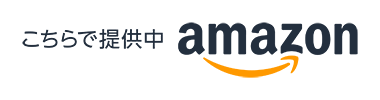TiffWriter Advance
AutoCADで用紙を横向きに設定し出力したが、縦向きに出力される。
本現象はAutoCADの特性によるものです。
Windowsでは全ての用紙が縦方向で作成されており、AutoCADは常にこの方向で出力しているようです。
そのため、AutoCADで横方向の図面を出力する場合は、Windows上で横向きの用紙を作成する必要があります。
横向きの用紙を作成する
- 1 Windowsのスタートメニューから、[プリンタとFAX]を選択します。
- 2 プリンタとFAXパネルのファイルメニューから、サーバーのプロパティを選択します。
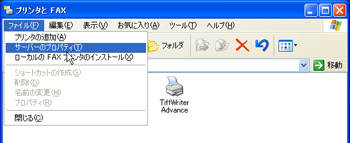
- 3 横向きの用紙を作成します。(例としてA4横を作成します)
- 3-1 サーバプロパティパネルの[用紙]タブを開きます。
- 3-2 新しい用紙を作成するトグルをONにします。
- 3-3 用紙名を入力します。ここでは例としてA4横と入力しています。
- 3-4 単位がメートル法に設定されている事を確認します。
- 3-5 用紙サイズの幅を29.7と入力します。単位はcmですのでご注意ください。
- 3-6 用紙サイズの高さを21.0と入力します。単位はcmですのでご注意ください。
- 3-7 用紙の保存をクリックすると、A4横が作成されます。

AutoCADで印刷する
※AutoCAD2005を例に解説しています
- 1 AutoCADを開き[印刷]を実行します。
- 2 印刷パネル上で以下を設定します。
- 2-1 プリンタ/プロッタ名前にTiffWriter Advacneを選択します。
- 2-2 用紙サイズにA4横を選択します。(上記で作成した用紙を指示します)
- 2-3 図面の方向に横を選択します。
- 2-4 その他、印刷領域、印刷尺度などは適宜設定してください。
- 2-5 全ての設定が終了後、[プロパティ]を実行します。
詳細画面はこちら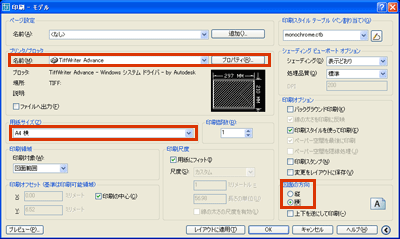
- 3 プロパティ環境設定エディタパネルの[カスタムプロパティ]を実行します。

- 4 TiffWriter Advacneのドキュメントプロパティの[レイアウト]タブを選択し、印刷の向きを[横]に設定します。
その後、[詳細設定]を実行します。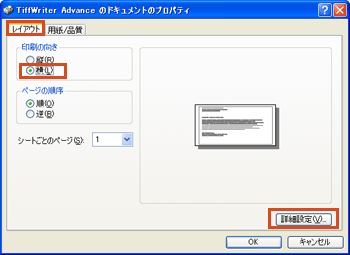
- 5 用紙サイズを[A4横]に設定します。
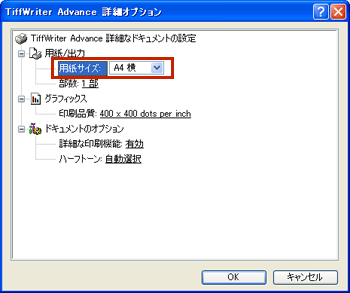
- 6 以上で設定は終了です。
その他、AutoCADの印刷機能に関してはAutoCAD付属のマニュアルをご覧ください。